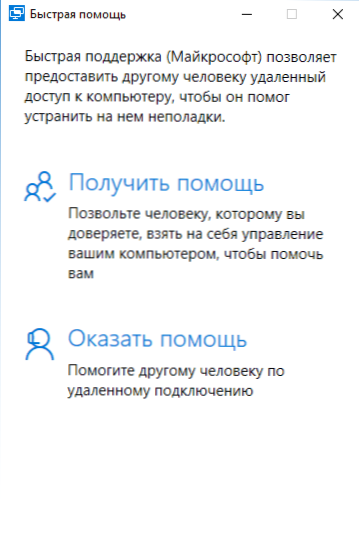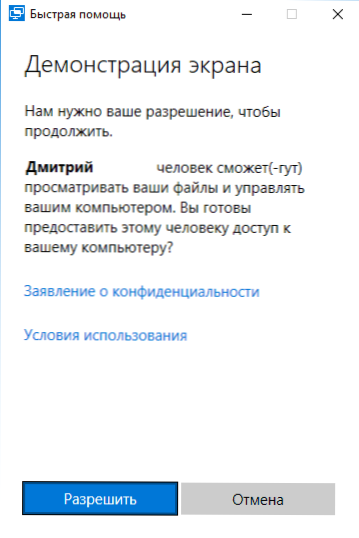У Windows 10 версії 1607 (Anniversary Update) з'явилося кілька нових додатків, одне з них - "Швидка допомога" (Quick Assist), що надає можливість віддаленого управління комп'ютером через Інтернет для надання підтримки користувачеві.
У Windows 10 версії 1607 (Anniversary Update) з'явилося кілька нових додатків, одне з них - "Швидка допомога" (Quick Assist), що надає можливість віддаленого управління комп'ютером через Інтернет для надання підтримки користувачеві.
Програм такого роду предостатньо (див. Кращі програми віддаленого робочого столу), одна з них - Microsoft Remote Desktop була присутня і в Windows. Переваги ж додатка "Швидка допомога" - в тому, що ця утиліта присутній у всіх редакціях Windows 10, а також дуже проста у використанні і підійде для самого широкого кола користувачів.
І один недолік, який може викликати незручності при використанні програми - користувач, який надає допомогу, тобто підключається до віддаленого робочого столу для управління, повинен мати обліковий запис Майкрософт (для боку, до якої підключаються, це необов'язково).
Користування програмою "Швидка допомога" (Quick Assist)
Для того, щоб використовувати вбудований додаток для доступу до віддаленого робочого столу в Windows 10, його слід запустити на обох комп'ютерах - тому, до якого підключаються і на те, з якого буде надаватися допомога. Відповідно, на цих двох комп'ютерах повинна бути встановлена Windows 10 не нижче версії 1607.
Для запуску можна використовувати пошук в панелі завдань (просто почніть вводити "Швидка допомога" або "Quick Assist"), або відшукати програму в меню Пуск в розділі "Стандартні - Windows".
Підключення до віддаленого комп'ютера виконується за допомогою наступних простих кроків:
- На комп'ютері, з якого виконується підключення натисніть "Надати допомогу". Можливо, буде потрібно вхід в обліковий запис Майкрософт для першого використання.
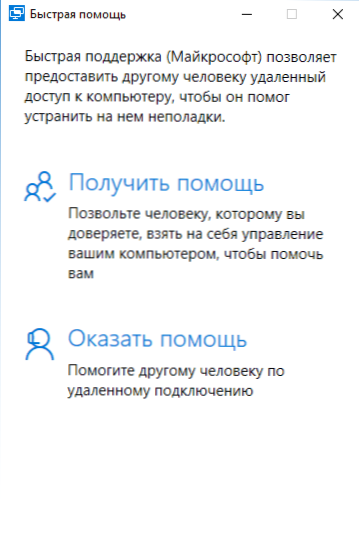
- Будь-яким чином передайте код безпеки, який відобразиться у вікні, людині, до комп'ютера якого ви підключаєтеся (по телефону, e-mail, sms, через месенджер).

- Користувач, до якого підключаються, натискає "Виправити це для мене" і вводить наданий код безпеки.

- Потім у нього відображається інформація про те, хто хоче підключитися, і кнопка "Дозволити" для того, щоб схвалити віддалене підключення.
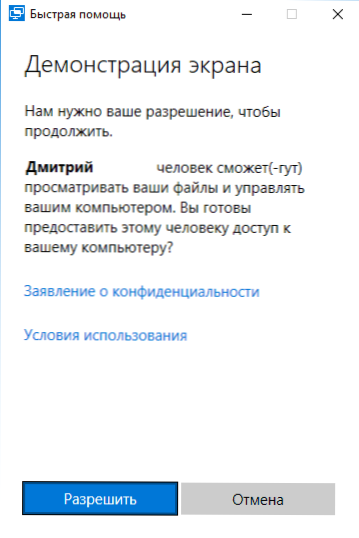
Після того, як віддалений користувач натискає "Дозволити", після короткого очікування підключення, на стороні надає допомогу з'являється вікно з робочим столом Windows 10 віддаленого користувача з можливістю управління ім.

Вгорі вікна "Швидка допомога" також присутні кілька простих елементів управління:
- Інформація про рівень доступу віддаленого користувача до системи (поле "для користувача режим" - адміністратор або користувач).
- Кнопка з олівцем - дозволяє робити нотатки, "малювати" на віддаленому робочому столі (віддалений користувач це теж бачить).
- Оновлення підключення і виклик диспетчера задач.
- Пауза і переривання сеансу віддаленого робочого стола.
Зі свого боку, користувач до якого підключилися, може або поставити сеанс "допомоги" на паузу, або закрити програму, якщо раптом потрібно було різко перервати сеанс віддаленого управління комп'ютером.
Серед непомітних можливостей - передача файлів на віддалений комп'ютер і з нього: для цього просто скопіюйте файл в одному розташуванні, наприклад, на своєму комп'ютері (Ctrl + C) і вставте (Ctrl + V) в іншому, наприклад, на віддаленому комп'ютері.
Ось, мабуть, і все по вбудованому додатком Windows 10 для доступу до віддаленого робочого столу. Чи не занадто функціонально, але з іншого боку, багато програм для подібних цілей (той же TeamViewer) більшістю використовуються тільки заради тих можливостей, які є і в "Швидка допомога".
До того ж, для використання вбудованого додатка не потрібно що-небудь завантажувати (на відміну від сторонніх рішень),а для підключення до віддаленого робочого столу через Інтернет не потрібно ніяких особливих налаштувань (на відміну від Microsoft Remote Desktop): обидва цих пункту можуть бути перешкодою для початківця користувача, якому потрібна допомога з комп'ютером.